 パーツを削除
パーツを削除
![]()
![]()
![]()
1 つかそれ以上のパーツまたはサーフェスを削除します。この操作は、delete-part フィーチャーを作成し、元に戻すことができるパラメトリック操作です。
パーツを削除すると、1 つまたは複数のパーツまたはサーフェスを削除できます。これはパーツ削除フィーチャを作成するパラメトリック操作で、元に戻すことができます。パーツを削除するには、ツールバーの [パーツを削除] コマンドを選択し、削除するパーツを選択します。緑のチェックマークをクリックして削除を確定します。
手順
- Click
 .
. ![[パーツを削除] ダイアログ](Resources/Images/feature-tools/delete-part-composite.png)
When deleting a non-composite part, the selection in the dropdown is irrelevant. Just select the part to be deleted. To use Delete part with a composite part, see Converting closed composite parts to individual parts for more information.
- 削除するパーツまたはサーフェスを選択します。
-
 をクリックします。
をクリックします。
削除されたパーツやサーフェスはフィーチャーリストに表示されなくなり、[パーツを削除] という新しいフィーチャーが表示されます。
ヒント
- [パーツを削除] は、複数のブール演算でパーツをツールパーツとして使用し、後で破棄する場合に便利です。
- グラフィック領域で面またはエッジを選択すると、その面またはエッジを作成したフィーチャーがフィーチャーリストで強調表示され、[削除] ボタンを押すと、パーツではなくフィーチャーが削除されます。この操作では、パラメトリック操作も作成され、元に戻すことができます。
- (パーツリストまたは [パーツを削除] ツールを使用して) いずれかの方法で削除することで、一度に複数のパーツをクリックして選択できます。
パーツが削除されると (色がカスタムの割り当てをされていない限り)、Onshape の色順自動化に従って、パーツの色が再シーケンスされます。詳細は Part Studio を参照してください。
1 つかそれ以上のパーツまたはサーフェスを削除します。この操作は、delete-part フィーチャーを作成し、元に戻すことができるパラメトリック操作です。
手順
- [パーツを削除] ツールアイコン (
 ) をタップします。
) をタップします。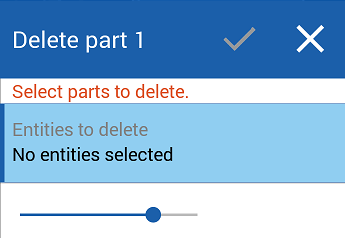
- グラフィック領域またはフィーチャーリストで、削除するパーツやサーフェスを選択します。
- チェックマークをタップします。
- 削除されたパーツやサーフェスはフィーチャーリストに表示されなくなり、[パーツを削除] という新しいフィーチャーが表示されます。
ヒント
- [パーツを削除] は、複数回のブール演算およびブール演算でパーツをツールボディとして使用する場合、および後で破棄する場合に便利です。
- グラフィック領域で面またはエッジを選択すると、その面またはエッジを作成したフィーチャーがフィーチャーリストで強調表示され、[削除] ボタンを押すと、パーツではなくフィーチャーが削除されます。この操作では、パラメトリック操作も作成され、元に戻すことができます。
- (パーツリストまたは [パーツを削除] ツールを使用して) いずれかの方法で削除することで、一度に複数のパーツをタップして選択できます。
パーツが削除されると (色がカスタムの割り当てをされていない限り)、Onshape の色順自動化に従って、パーツの色が再シーケンスされます。